如何在 WordPress 中创建费用审批表(简单)
已发表: 2023-11-03正在寻找有关如何在 WordPress 中创建费用审批表的教程?
费用审批表是简化和监控公司支出的绝佳工具。 但是,您可能想知道,如何制作一个? 是否值得从头开始设计费用表格?
简单的独家新闻? 可能不会。 您可以使用表单插件快速创建 WordPress 费用审批表单,比从零开始所需的时间要少得多。 如果您不是技术高手,那么依靠插件可能也会更节省您的钱包。
但坚持住! 插件的宇宙是广阔的。 那么,您应该选择哪一个呢?
在本文中,我们将逐步向您展示如何在 WordPress 中创建您自己的费用审批表。 最好的部分? 10 分钟内即可完成,无需编写任何代码。
让我们深入了解一下。
为什么您需要 WordPress 中的费用审批表
将费用审批表合并到您的 WordPress 网站中可以简化您管理、监控和授权公司支出的方式。 它成为维持组织财务纪律和透明度的重要工具。
PushEngage 是世界上排名第一的推送通知插件。 免费获取!
通过清晰的格式,例如“这笔费用的目的是什么?” 或“在此处附上您的费用收据”,您可以保持每一分钱支出的一致记录。 费用表格可以根据费用的性质(如旅行、用品或娱乐)对费用进行分类,确保文档清晰。
通常,费用审批表还允许有一个部分用于注释或说明。 本节为审批者提供了宝贵的背景信息,确保在做出决策时不会出现任何歧义。
通过该系统例行处理费用,您可以创建清晰的财务轨迹。 这种定期审查可确保费用符合公司政策和预算。 另外,这是发现任何违规行为或滥用行为的快速方法。
您收集的见解可以带来切实的政策改进。 随着时间的推移,您可能会发现一些模式——也许您的团队经常在某一领域超支,或者经常出现不合理的支出。 这可以指导政策更新或员工培训。
要将费用审批表集成到您的 WordPress 平台中,您可以使用特定的插件或合并外部财务工具中的表单。 确保您的表单简单、直观并且易于需要的人访问。
从本质上讲,WordPress 中的费用审批表有助于使公司支出与财务准则同步,确保预算遵守和财务责任。
如何在 WordPress 中创建费用审批表
既然您知道为什么应该创建费用审批表,那么是时候开始为您的网站构建一份了。 为了创建您的费用审批表,我们将使用一个非常流行的 WordPress 表单生成器插件,称为 WPForms。
让我们开始吧。
步骤#1:创建一个新的 WordPress 表单
您需要做的第一件事是安装并激活 WPForms。
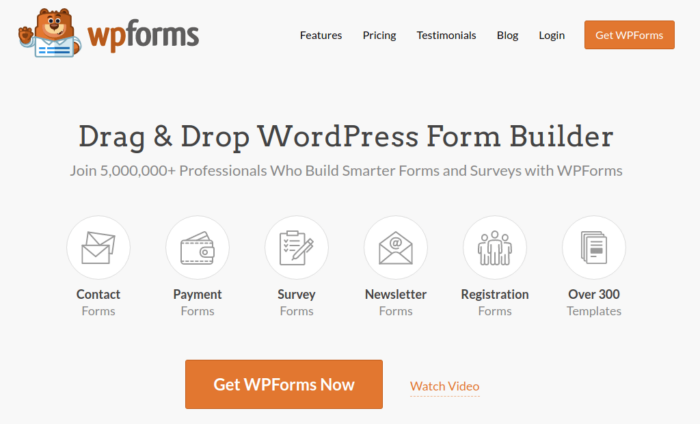
WPForms 是世界上排名第一的 WordPress 表单构建器插件。 如果您不确定如何安装 WPForms,您应该查看有关如何在 WordPress 中安装插件的分步指南。
然后,前往 WPForms 仪表板并转到“下载”以获取您的插件:
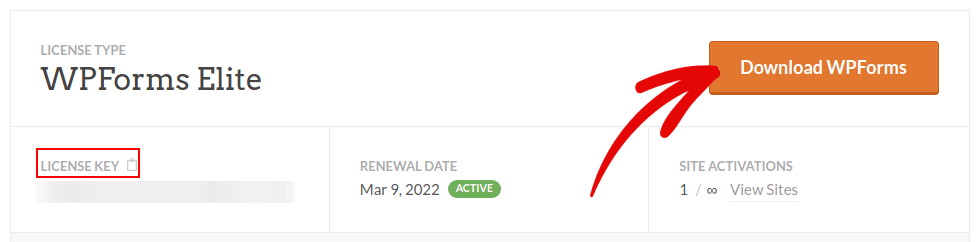
接下来,在您的站点上安装并激活该插件。 并在同一选项卡中复制您的许可证密钥。
最后,转到 WordPress 仪表板并转到WPForms » 设置并粘贴您的许可证密钥:
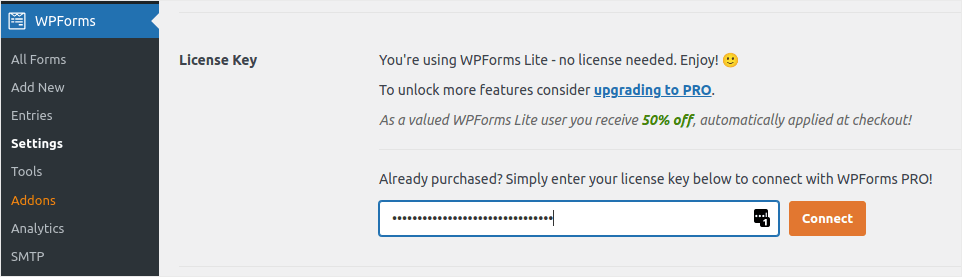
完成后,单击“连接” 。
步骤#2:添加正确的 WPForms 插件
从 WordPress 仪表板导航至WPForms » Addons 。
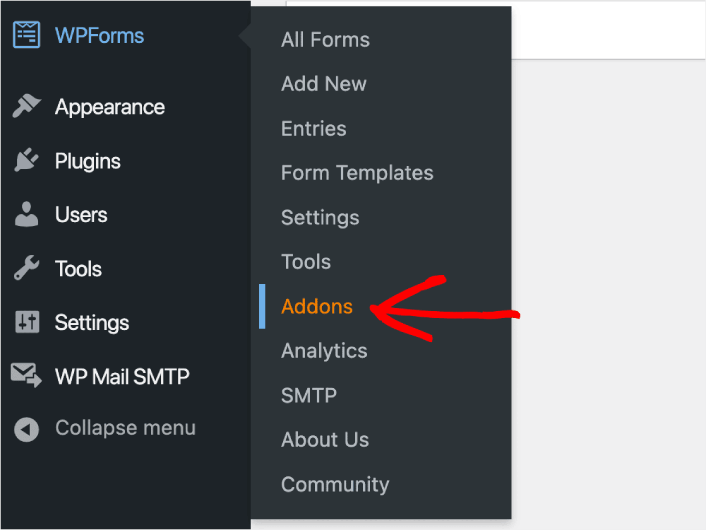
现在,通过在“搜索插件”字段中键入其名称来搜索“保存并恢复插件”。 接下来,单击安装插件。
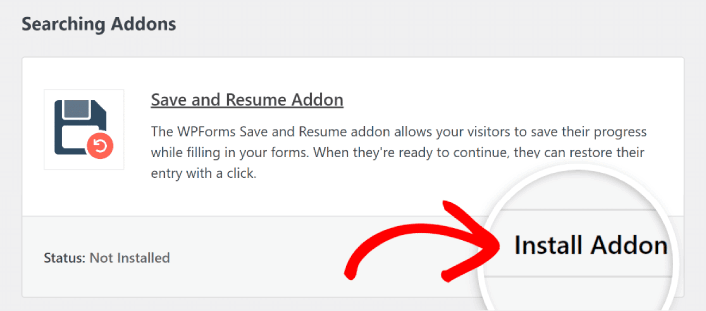
插件安装成功后,再次按相同按钮将其激活。 对签名插件执行相同的操作。
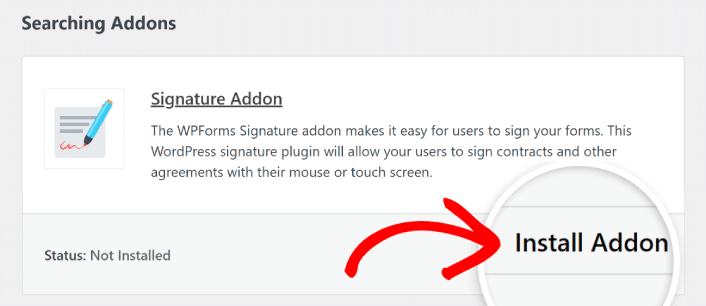
现在 WPForms 已安装并激活,是时候创建您的第一个表单了。 前往WPForms » 添加新内容:
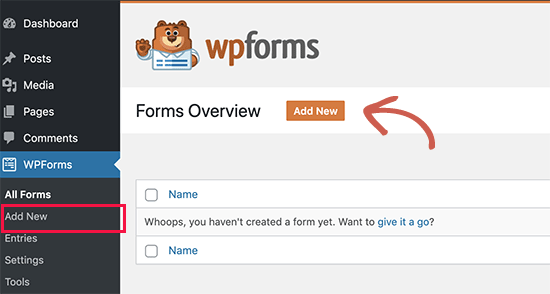
这将打开 WPForms 拖放表单生成器。
步骤#3:选择费用审批表模板
要创建新表单,请为其命名并选择表单模板:

借助 WPForms,您可以获得大量预先设计的表单模板,只需单击一下即可导入这些模板,然后根据需要进行自定义。 要仔细查看完整的功能列表,您应该查看我们对 WPForms 的评论。

步骤#4:定制您的费用表格
接下来,您将进入表单构建器并加载模板。
您可以直接使用现成的模板来收集客户的反馈。 但如果您想添加其他字段以从客户那里收集更多详细信息和见解,您可以随意更改此模板。
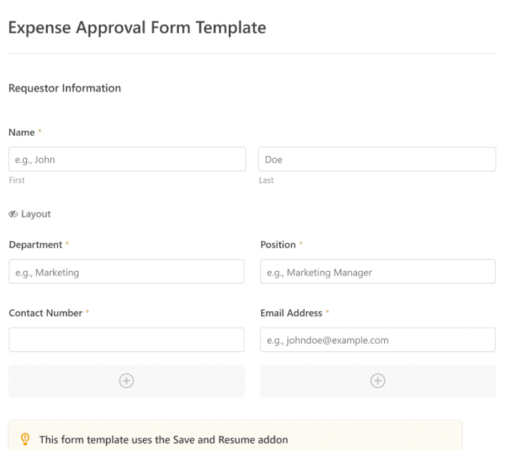
您会注意到,此模板是使用自动捕获请求者信息、费用详细信息并通过签名进行批准的字段构建的。
如果需要,您可以使用 WPForms 直观的表单构建器轻松添加、修改和排列字段,以根据您的喜好定制表单。
您还可以按照我们关于如何在 WordPress 中创建多步骤表单的文章中的步骤,使表单看起来很棒。 这是改善用户体验和降低购物车放弃率的好方法。 但本教程我们将坚持使用单页。
步骤#4:启用保存和恢复设置
首先,您需要将保存和恢复功能添加到费用审批表中。 从表单生成器转到“设置”»“保存并恢复” 。 要打开保存和恢复功能,请打开“启用保存和恢复”选项。
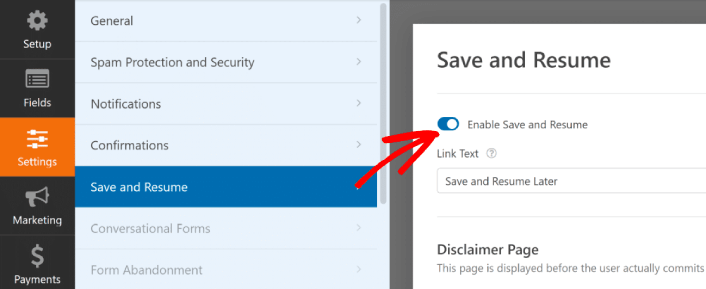
首先,您可以对链接上的措辞进行个性化,用户将单击该链接将其进度保存在您的表单中。
您可以更改提供的字段中的文本。 默认情况下,它显示“保存并稍后恢复” ,但您可以将其更改为您喜欢的任何内容。
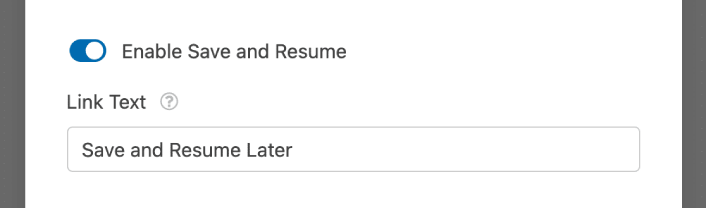
此链接将显示在表单底部,标记为“提交”的按钮旁边。
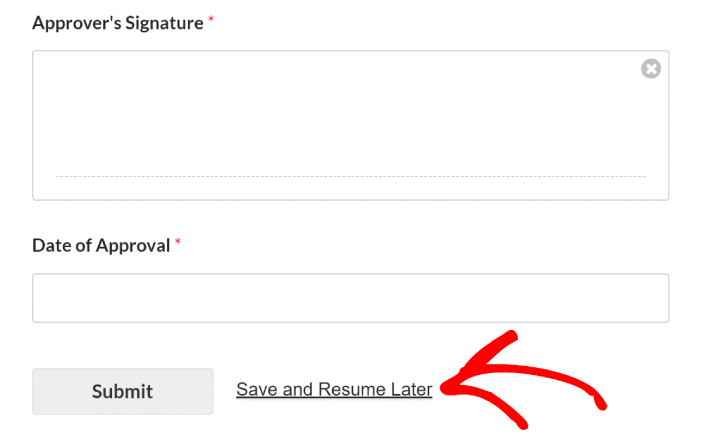
注意:简历 URL 将在 30 天后停止工作。 因此,请务必在您的表单上添加提及这一事实的免责声明。
步骤#5:配置您的 WordPress 费用审批表设置
接下来,您需要设置通知和确认。
通知是当有人填写表单时您收到的电子邮件。 确认旨在提醒用户他们已成功填写表单。 通常,这是一条“谢谢”消息,但您也可以将用户重定向到专用页面。
前往“设置”»“确认”以配置确认设置:
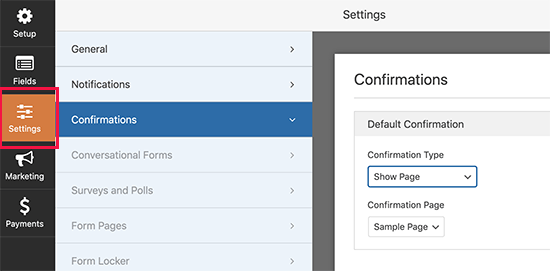
然后在同一菜单中,转到“通知”以配置您的通知消息:
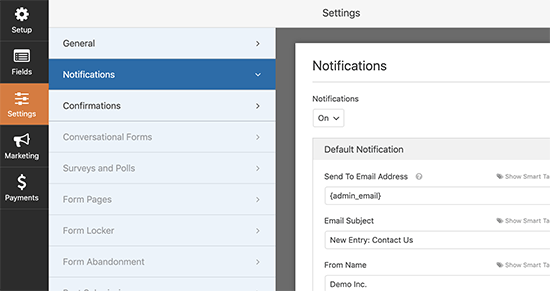
默认情况下,通知会发送到 WordPress 管理员电子邮件。 因此,如果您希望将电子邮件发送到其他地方,例如销售主管的电子邮件 ID,您可以在此处执行此操作。
步骤#6:将费用审批表添加到您的网站
您可以使用 WPForms Gutenberg 块在您的网站上添加费用审批表:
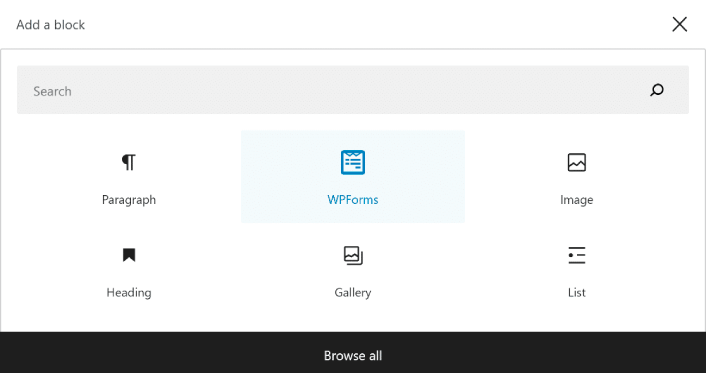
您所需要做的就是选择您的费用审批表。
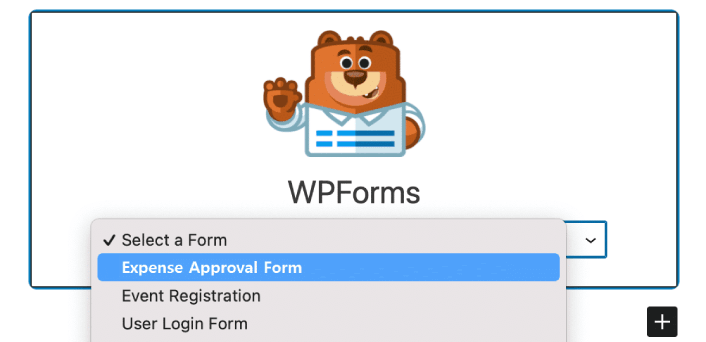
如果您对表单的外观感到满意,请点击“更新”或“发布”按钮,您的表单就会上线。
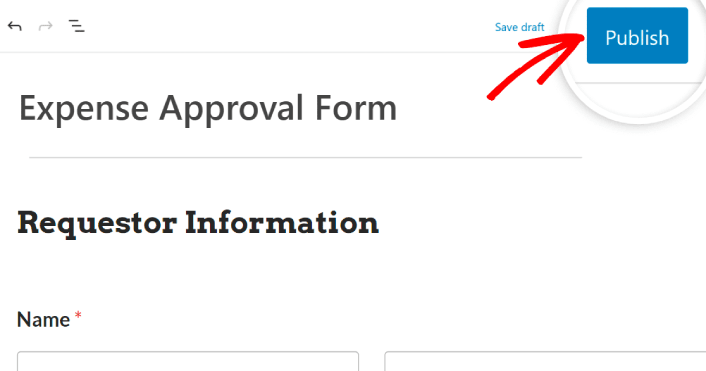
你就完成了!
如何推广您的费用审批表
这就是本次的全部内容,伙计们!
到目前为止,您已经学习了如何在 WordPress 中创建费用审批表。 接下来,您应该设置表单放弃跟踪以降低表单放弃率。
之后,剩下的就是为您的网站产生流量,以便您的表单可以开始工作并开始转换。 一个简单的方法是开始使用推送通知。 发送推送通知是为您的网站产生重复流量的好方法。 如果您对此感兴趣,您还应该查看这些文章:
- 推送通知费用:真的免费吗? (定价分析)
- 如何为您的 WordPress 博客获得更多流量(9 个简单方法)
- 如何提高网络推送通知选择加入率(7 种方法)
- 如何将 Web 通知 WordPress 插件添加到您的网站
我们建议使用 PushEngage 发送推送通知。 PushEngage 是世界排名第一的推送通知软件。 因此,如果您还没有,请立即开始使用 PushEngage。
